Sokan szembesültek egy ilyen problémával, amikor kedvenc flash meghajtójuk, amely többször is segített, nem olvasható számítógéphez csatlakoztatva. Ebben az esetben ne essen kétségbe, és dobja az USB flash meghajtót a kukába. Próbálja helyreállítani, javítani.

Valójában bárki megbirkózik ezzel a feladattal, és körülbelül 10 percet fordít a helyreállításra. Igaz, érdemes fenntartást tenni arra, hogy a mechanikus sérüléseket okozó flash meghajtó valószínűleg nem javítható.
Az adatok USB-meghajtóról történő helyreállításához először is meg kell találnunk a paramétereit, nevezetesen a VID-et és a PID-t. Ezeket úgy láthatja, hogy az "Eszközkezelő" -be lép a "Start" - "Vezérlőpult" keresztül.
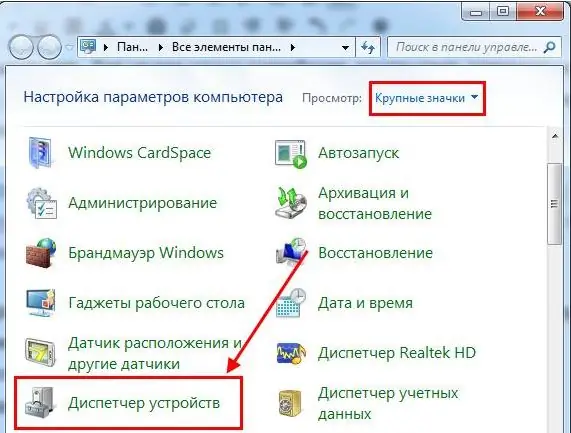
Keresse meg az "USB-vezérlőket", és nyissa meg. Itt meg kell találnia az "USB Mass Storage Device" -t, amely az USB-tárolóeszközünk.
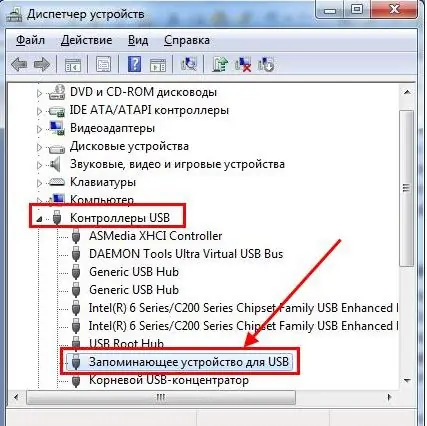
Kattintson rá az egér gombjával, válassza az "Információ" lehetőséget, lépjen a "Berendezésazonosító" elemre, és másolja (írja le egy lapra) a VID és a PID-t.
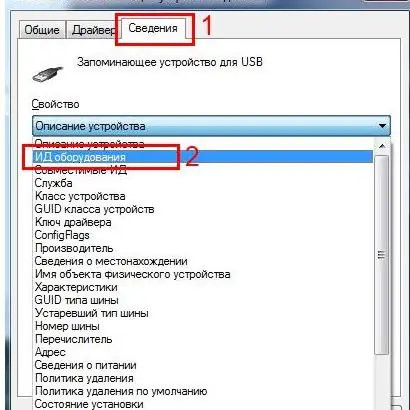
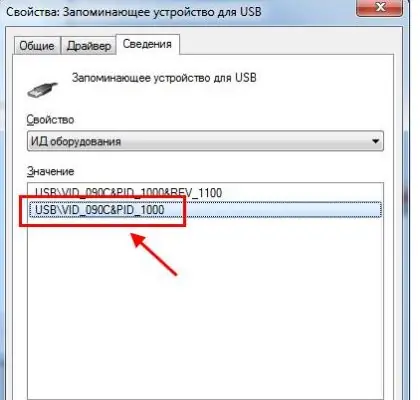
Most a meghajtó paraméterei ismeretesek számunkra, továbbra is meg kell találni egy segédprogramot a flash meghajtó helyreállításához az ingyenes https://flashboot.ru/iflash/ webhely használatával.
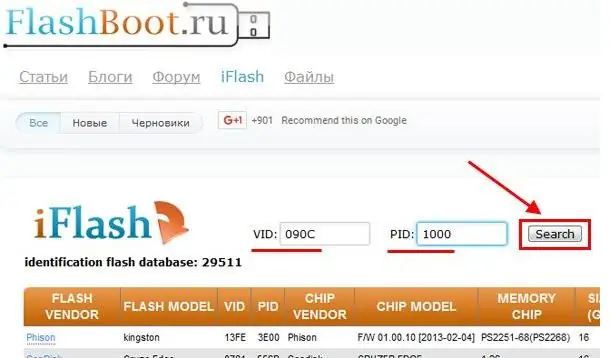
Írja be a flash meghajtó VID és PID paramétereit a keresőbe, majd kattintson a "Keresés" gombra. A keresés befejezése után egy táblázat jelenik meg. A jobb oldali "Utils" oszlopban lesz egy program, amelyet le kell tölteni az adott flash meghajtó modelljének helyreállításához.
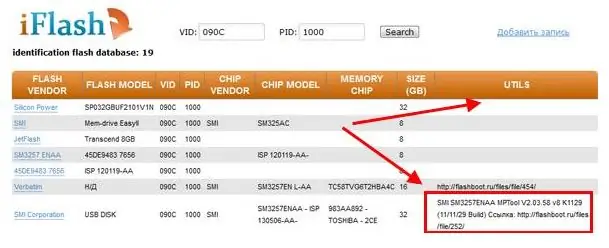
Válassza ki a szükséges programot a flash meghajtó gyártója és a korábban megtalált paraméterek szerint.
Abban az esetben, ha nem ismeri a gyártót, akkor a "Start" - "Sajátgép" menüpontra kell lépnie - keresse meg az USB flash meghajtót, és keresse meg a gyártót a hardver fül tulajdonságai között.
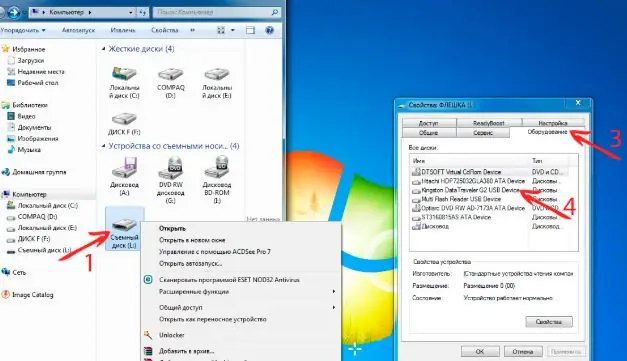
Most már tudja, hogyan tudja újraéleszteni az USB-meghajtót.






